我们使用剪映剪辑视频的时候,想要改变旁白的声音,该怎么改变声音呢?下面小编就为大家详细的介绍一下,大家感兴趣的话就一起来了解下吧!
剪映朗读功能怎么换声音? 剪映朗读功能换声音的操作步骤

1、首先打开剪映APP,点击上方的开始创作按钮。
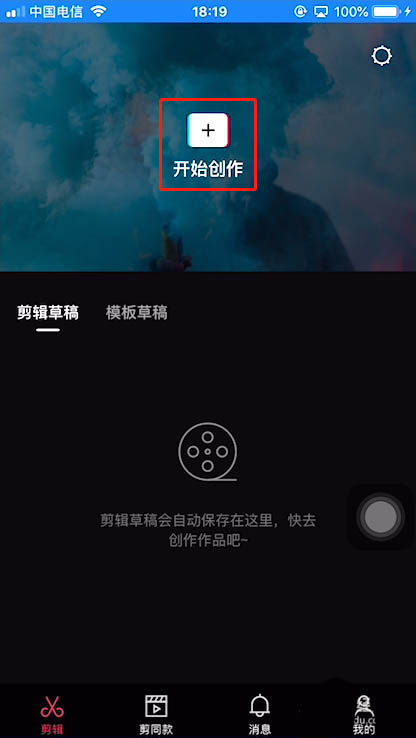
2、添加视频文件。
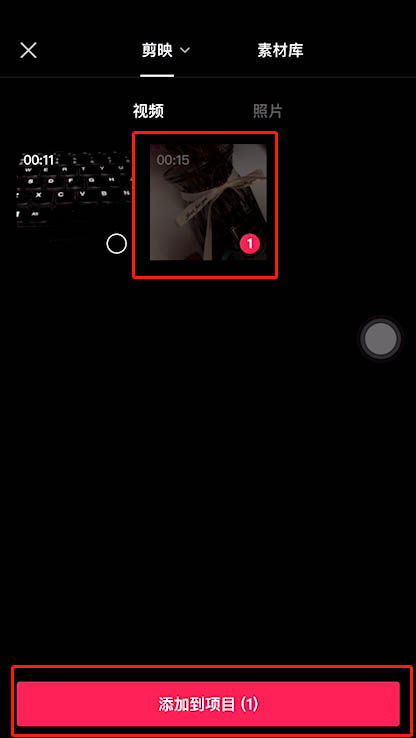
3、点击添加音频功能。
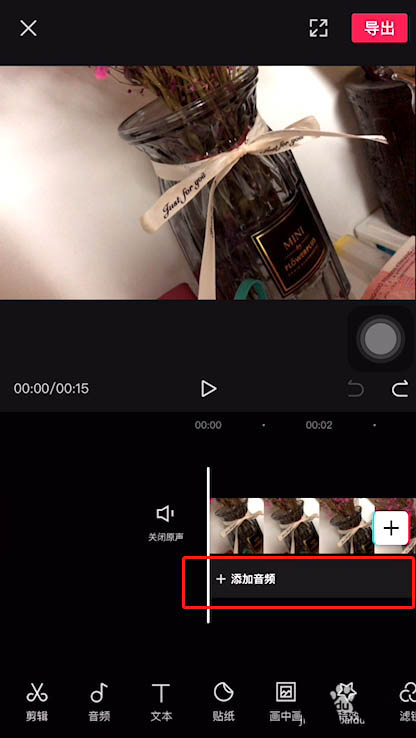
4、之后点击底部录音功能。
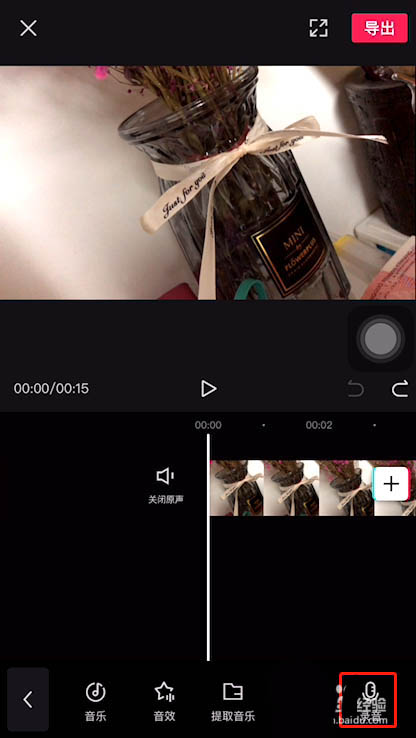
5、点击按住录音按钮,这里需要一直按住按钮,知道录音完毕。

6、录音完成后点击右下角√保存录音。
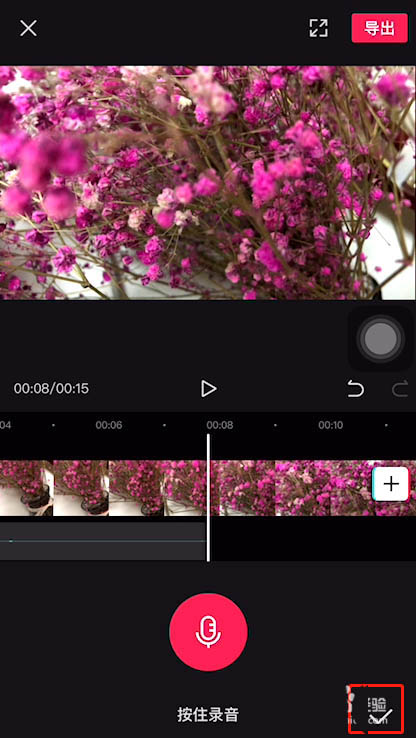
7、选中录音文件之后,点击底部变声功能。
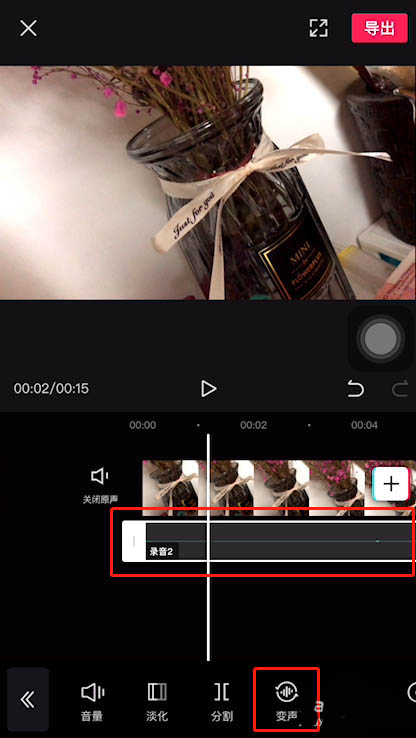
8、在这里可以实现更改声音的效果,选择一款自己喜欢的变声效果,之后点击√保存。
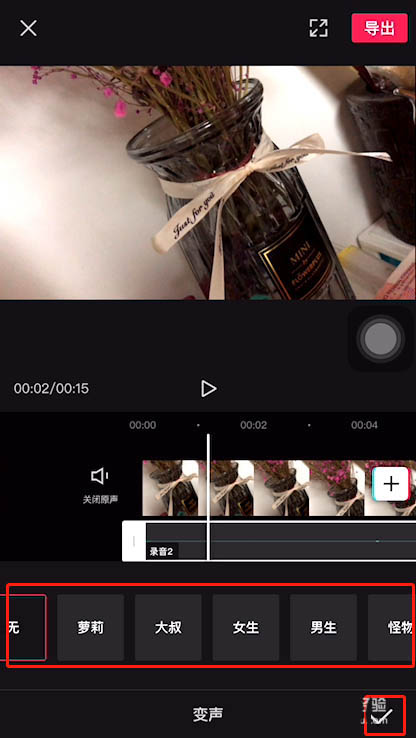
9、试听若没有问题,可以点击右上方导出按钮,将视频导出即可。
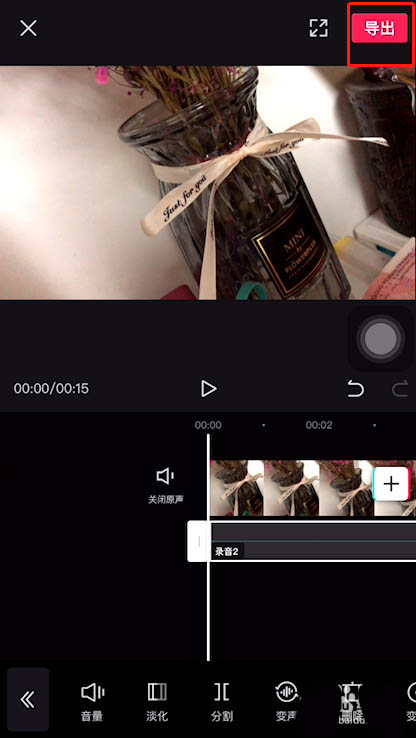
谢谢大家的阅读观看,希望本文能帮助到大家!更多精彩教程请关注下载之家!








